Publicitate
Ta Bara de activități Windows 10 are o funcție nouă Cele mai bune funcții Windows 10 noi din actualizarea din mai 2019Iată cele mai bune funcții noi din cele mai recente actualizări ale Windows 10. Citeste mai mult : Oamenii mei vă permite să comunicați cu persoanele de contact direct din bara de activități. Această caracteristică îmbină mai multe platforme, cum ar fi e-mailul și Skype, într-o singură experiență de comunicare perfectă.
Vă vom arăta cum să configurați Oamenii mei, să vă organizați contactele și să fixați persoane în bara de activități, astfel încât să puteți conversa în cel mai scurt timp.
Vă rugăm să asigurați-vă că împărtășiți experiențele dvs. cu oamenii mei în comentariile de mai jos.
Activați oamenii mei
Funcția Oamenii mei este inclusă ca o nouă setare în actualizarea Fall Creators 9 noi funcții de setări în actualizarea Windows 10 Fall CreatorsSe pare că aplicația Setări se schimbă de fiecare dată când o utilizați? Vă vom arăta cele mai importante funcții pe care este posibil să le fi ratat de la ultima actualizare Windows 10! Citeste mai mult .
Pentru a verifica că sunteți la versiunea corectă de Windows 10, apăsați Tasta Windows + I și navigați la Sistem > Despre. Ta Versiune numărul ar trebui să fie 1709 sau mai sus.
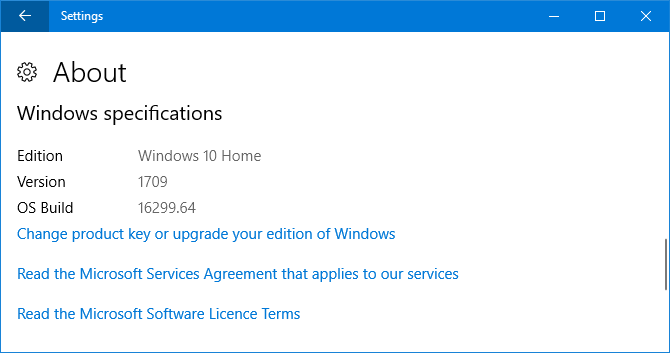
Dacă nu aveți versiunea potrivită, consultați ghidul nostru despre cum să faceți upgrade Cum (nu) să faceți upgrade la cea mai recentă versiune Windows 10Actualizarea Windows 10 octombrie 2018 va fi lansată în curând. Indiferent dacă doriți să actualizați cea mai recentă funcție acum sau să așteptați, vă arătăm cum. Citeste mai mult . Cu toate acestea, rețineți că Microsoft încearcă să vă ofere actualizarea atunci când știe că sistemul dvs. este compatibil, așa că este posibil să aveți probleme dacă o forțați.
Odată ce aveți actualizarea Fall Creators, ar trebui să vedeți că pictograma Oamenii mei apare în partea dreaptă a barei de activități, reprezentată de cele două cifre. Daca nu il vezi, Click dreapta un spațiu gol în bara de activități și bifați Afișați butonul Persoane.
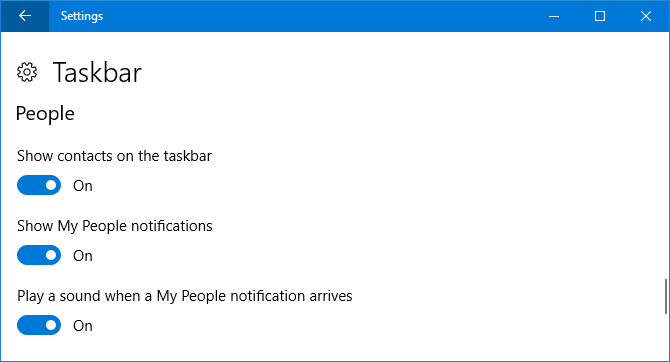
De asemenea, îl puteți activa prin meniul Setări. presa Tasta Windows + I, navigheaza catre Personalizare > Bara de activități, și alunecă Afișați contactele pe bara de activități la Pe. Aici puteți personaliza și Afișează notificările My People și Redați un sunet când sosește o notificare pentru oamenii mei.
Conectați-vă conturile
Faceți clic pe pictograma Oamenii mei și veți vedea că este împărțită între oameni și Aplicații file. Pentru a începe, faceți clic Aplicații.
Din cutie, My People acceptă aplicațiile People, Skype și Mail. Dacă aveți alte aplicații instalate care sunt acceptate, atunci acestea vor apărea și aici. Lista este limitată, deoarece caracteristica este nouă, dar sperăm că dezvoltatorii vor începe să o susțină în viitorul apropiat.
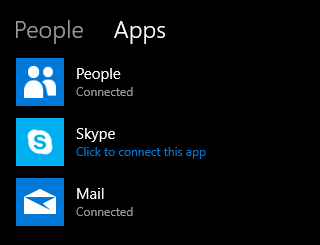
Este posibil să descoperiți că unele aplicații sunt deja listate ca Conectat dacă le-ați configurat separat anterior. Contactele dvs. din acestea vor fi integrate în My People. Nu uitați că aplicația People în sine acceptă lucruri precum Gmail și integrarea contactelor Outlook.
Se va afișa o aplicație neconectată Faceți clic pentru a conecta această aplicație. Faceți exact asta, urmați expertul (Skype vă va cere să vă conectați, de exemplu), iar contactele dvs. din acea aplicație vor apărea apoi în Oamenii mei.
Fixați contactele în bara de activități
Puteți fixa până la trei dintre contactele dvs. în bara de activități. Orice alte persoane de contact fixate se vor revarsă apoi într-o listă pe Oamenii mei.
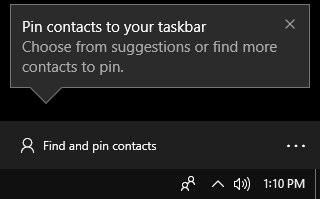
Pentru a începe, faceți clic Găsiți și fixați contacte. Contactele dvs. din toate aplicațiile vor fi listate aici, sortate alfabetic. Găsiți rapid pe cineva folosind Căutare camp. Odată selectate, acestea vor fi fixate automat în bara de activități de lângă pictograma Oamenii mei.
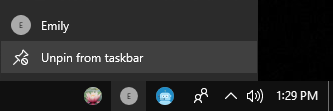
Pentru a elimina un contact pe care l-ați fixat în bara de activități, pur și simplu Click dreapta pictograma lor și faceți clic Anulați fixarea din bara de activități. Ele vor fi înlocuite automat cu un alt contact dacă ați fixat mai mult de trei anterior.
Adăugați și combinați contacte
Dacă nu vedeți pe cineva în lista dvs., îl puteți adăuga cu ușurință la persoanele de contact. Apasă pe trei puncte orizontale și selectați Contact nou. Vi se va solicita să selectați un cont implicit în care să salvați contacte noi, cum ar fi Microsoft sau Gmail, dar puteți modifica acest lucru ori de câte ori adăugați o persoană de contact.
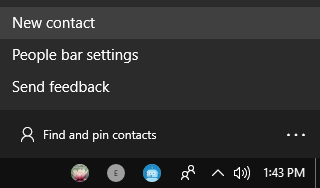
Introdu toate detaliile lor, cum ar fi Nume, Telefon mobil, și E-mail. Dacă nu adăugați o fotografie, atunci persoana respectivă va fi reprezentată de inițiala. Clic Salvați cand e gata.
Este posibil să descoperiți că unele dintre contactele dvs. sunt duplicate pe Găsiți și fixați contacte listă. Acest lucru se va întâmpla dacă le aveți salvate în servicii diferite sub nume diferite. Puteți combina aceste contacte astfel încât să apară ca o singură intrare.
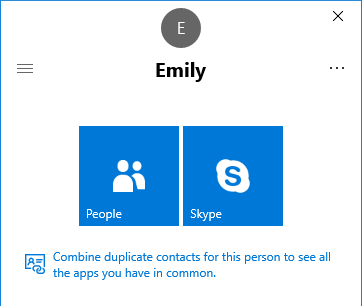
Pentru a face acest lucru, găsește persoana din lista Oamenii mei, dă clic pe ea și selectează Combinați contactele duplicat pentru această persoană pentru a vedea toate aplicațiile pe care le aveți în comun.
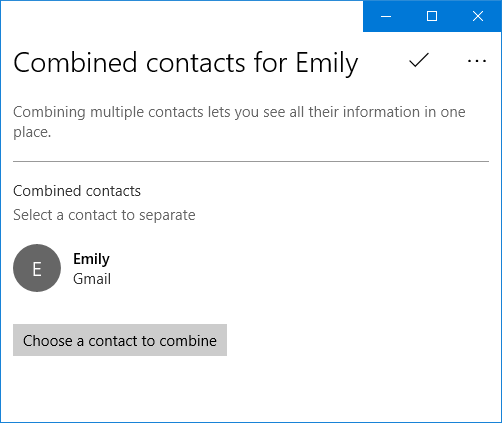
Aceasta va deschide o nouă fereastră. Dacă o persoană de contact similară a fost detectată automat, puteți face clic pe ele din lista sugerată pentru a le combina. În caz contrar, dați clic Alegeți o persoană de contact pentru a combina apoi selectați contactul din listă.
Folosind oamenii mei
Acum că aveți lista de contacte în formă și că oamenii sunt fixați în bara de activități, este timpul să o folosiți.
Faceți clic pe pictograma cuiva și apoi selectați aplicația pe care doriți să o utilizați pentru a comunica cu acesta. De exemplu, faceți clic Poștă la e-mail sau Skype pentru a discuta acolo. Oamenii mei își vor aminti preferința, dar puteți comuta făcând clic pe pictograma hamburger (trei linii orizontale).
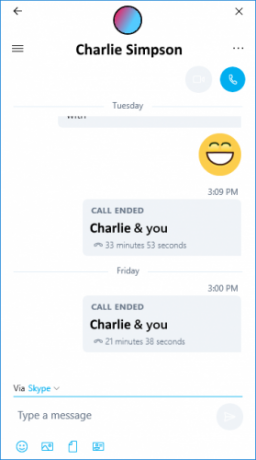
Poti apasa si trage pe bara de titlu a ferestrei de chat pentru a o muta oriunde pe ecran. Cele trei puncte orizontale vă vor oferi mai multe opțiuni, cum ar fi Editați contactul sau deschiderea aplicației complete în loc să folosești Oamenii mei.
Avantajul Oamenii mei este că puteți discuta cu persoanele de contact prin diverse aplicații cu câteva clicuri ușoare. De exemplu, cu Skype puteți trimite și primi mesaje și fișiere, puteți iniția apeluri și multe altele. O caracteristică distractivă pentru Skype este că dacă cineva îți trimite un emoji Introduceți emoji în mod ușoară pe Windows 10 cu panoul EmojiȘtiați că Windows 10 are acum un panou de emoji care vă permite să introduceți emoji-ul perfect în orice moment? Iată cum să-l utilizați și să îl dezactivați dacă îl urăști. Citeste mai mult apoi va apărea deasupra pictogramei acelei persoane în bara de activități, mare și animată.
Funcție în curs
Sunt încă devreme pentru oamenii Mei. Ne așteptăm ca Microsoft să continue să adauge funcții, iar dezvoltatorii terți vor integra suportul pentru acesta în aplicațiile lor. Ar fi grozav să vedem lucruri precum WhatsApp, Telegram, Twitter și Facebook disponibile aici.
Dacă sunteți în căutarea mai multor modalități de a profita la maximum de bara de activități, consultați-ne ajustări avansate ale barei de activități pentru Windows 10 6 Tweaks avansate în bara de activități pentru Windows 10Windows 10 a adus multe modificări și bara de activități nu a fost cruțată. Cu toate acestea, multe mici ajustări vă pot îmbunătăți experiența. Vă vom arăta cum îl puteți personaliza la perfecțiune. Citeste mai mult si Ghid final de personalizare a barei de activități Windows 10 Personalizarea barei de activități Windows 10: Ghidul completIată cum să personalizați bara de activități Windows 10 cu setări încorporate, trucuri utile și software terță parte. Citeste mai mult .
Care este partea ta preferată la funcția Oamenii mei? Sper să adauge ceva Microsoft la el?
Joe s-a născut cu o tastatură în mâini și a început imediat să scrie despre tehnologie. Acum este un scriitor independent cu normă întreagă. Întrebați-mă despre Loom.